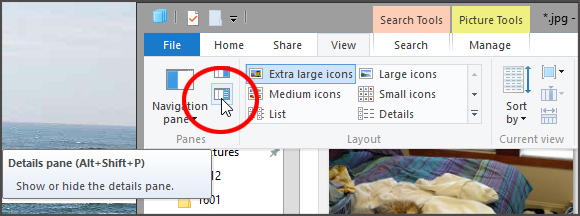esfahanhesab95
Member
[h=1]
[/h]
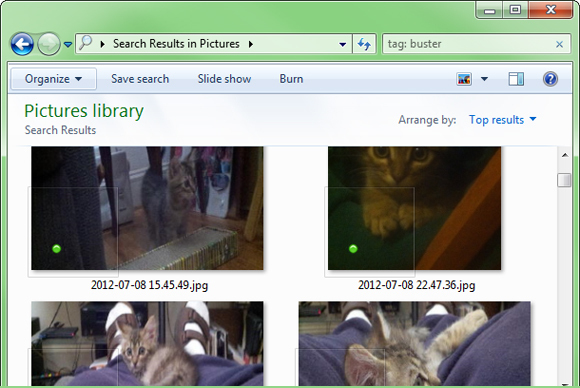
تصاویری که این روزها میگیریم عمدتاً چاپ نمیشوند؛ این به معنی داشتن یک آرشیو عظیم از تمام عکسهای چندین سال اخیر به صورت دیجیتال است. این تعداد زیاد یافتن عکسی که مدنظرمان را هست را به شدت دشوار میکند. مخصوصاً اگر از نام گذاری مناسب استفاده نکردهباشید. در طول این پست، سه راه خوب برای پیدا کردن تصاویر به شما معرفی میکنیم.
یک) منظم کردن تصاویر
این یکی را باید پیش از همه چیز انجام دهید. پیش از آنکه به عکسها نیاز پیدا کنید و بخواهید آنها را کنار صدها و هزاران عکس دیگر بیابید. آزاری نمیرساند اگر پس از گرفتن تمام عکسها، همهی آنهایی که مرتبط به سفر به یک شهر مشخص هستند را در یک فولدر قرار دهید. مرحلهی اول برای یافتن عکسها عملاً همین است.
این موضوع اما کمی ما را محدود میکند حتی اگر فولدر بندی کرده باشیم.. فولدربندی باعث میشود به دنبالِ بهترین تصاویر خانوادگی گشتن، به معنی بازکردن صدها فولدر مختلف عکس باشد. راه بسیار آسانی که همهجا میشود به کارش برد و عموم مردم از آن بیاطلاعاند استفاده از روش *.فرمت مورد است. به این معنی که اگر به دنبال تصاویر میگردید و میخواهید تمام تصاویر چند ده فولدر را در یک جا داشته باشید، راحتترین کار، این است که jpg.* را در File Explorer و در بخش جستجو سرچ کنید. * به معنای آن است که فارغ از نام فایل، هر فایلی با فرمت jpg را به من نشان بده. (این موضوع برای mp3 و یا هر فرمت دیگر هم صادق است.)
سپس برای اینکه کار را سریعتر کنید، بر روی View و سپس Extra large icons کلیک کنید. حالا با تصاویری که پیشنمایششان آنقدر بزرگ هست که نیازی به بازکردن آنها نباشد، میتوانید بهترین عکس خانوادگیتان، را بسیار سریعتر از آنکه اگر میخواستید این کار را دستی انجام هید، پیدا کنید.
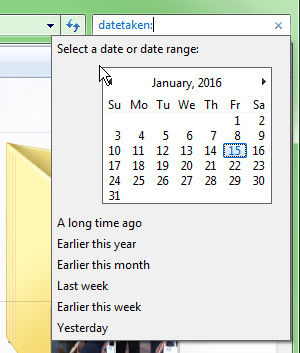 اگر به دنبال یافتن تعدادی عکس و در موضوعی گسترده (بهترین عکسهای خانوادگی) نیستید، و موضوع/مکان/شخص مشخصی در ذهن دارید و همینطور، صرفاً تقریبی، به یاد میآورید آن عکس کی گرفته شده، یک راه ساده برای این کار وجود دارد که زحمت گشتن و نگاه کردن پیشنمایشهای صدها عکس را کم میکند؛ در بخش جستجو عبارت datetaken را بنویسید و پس از دو نقطه، یک باکس کوچک پایین میآید که علاوه بر اینکه به شما اجازه میدهد تاریخ مشخص کنید، با عبارات کلییی مثلِ “اوایل این ماه/سال” و یا “خیلی وقت پیش” هم قابلیت جستجو دارد.
اگر به دنبال یافتن تعدادی عکس و در موضوعی گسترده (بهترین عکسهای خانوادگی) نیستید، و موضوع/مکان/شخص مشخصی در ذهن دارید و همینطور، صرفاً تقریبی، به یاد میآورید آن عکس کی گرفته شده، یک راه ساده برای این کار وجود دارد که زحمت گشتن و نگاه کردن پیشنمایشهای صدها عکس را کم میکند؛ در بخش جستجو عبارت datetaken را بنویسید و پس از دو نقطه، یک باکس کوچک پایین میآید که علاوه بر اینکه به شما اجازه میدهد تاریخ مشخص کنید، با عبارات کلییی مثلِ “اوایل این ماه/سال” و یا “خیلی وقت پیش” هم قابلیت جستجو دارد.
دو) گذاشتن تگ برای تصاویر
گذاشتن تگ، کارتان را حسابی راحتمیکند. مثلاً اگر به دنبالِ تصاویر مربوط به یک شخص خاص هستید، صرفاً لازم است tag: نام شخص را نام در جستجوی File Explorer تایپ کنید. مسئله اینجاست که شما میبایستی تگها را از پیش گذاشته باشید.
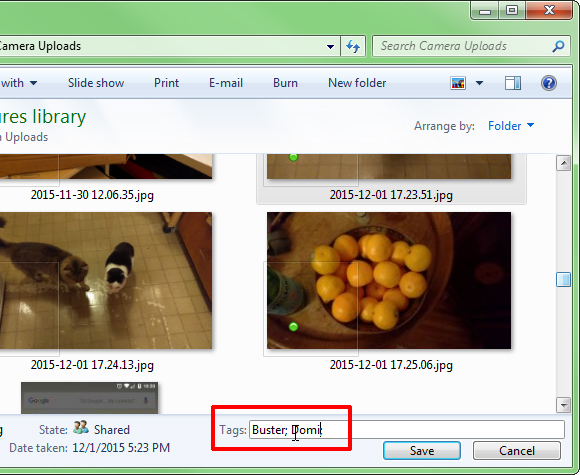
این کار هم اصلاً دشوار نیست. پس از هر بار، گرفتن یک یا دستهای از عکس، و پس از ریختن آنها بر روی کامپیوتر، آنها را به صورت تک و یا گروهی انتخاب کنید. سپس، اگر از ویندوز ۷ به قبل استفاده میکنید، بخش “جزئیات” را زیر پنجرهی Windows Explorer میبینید. اگر از ویندوز ۸ به بالا استفاده میکنید، File Explorer این گزینه را در تبِ View -از منوی بالای صفحه- و به شکل گزینهای به نام Details pane قرار داده است.
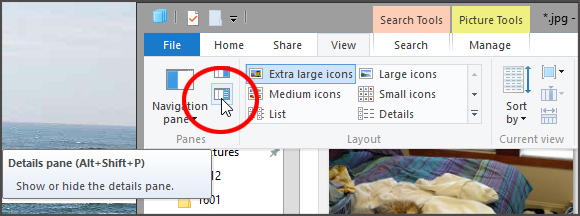 بر روی آن کلیک کنید، تا در هر دو ویندوز، بخش Edit tag را ببنید. تگ را که برای عکس/عکسهایی مشخص کردید، صرفاً لازم است از روشی که گفتیم، tag:name، جستجو کنید. از آنجایی که این پروسه، برای هر تعداد تصویر، انچنان وقتی از شما نمگیرد، پیشنهاد میمیکنیم به عنوان یک روتین، پس از هر بار گرفتن یک عکس، این پروسهی گذاشتن تگ را طی کنید.
بر روی آن کلیک کنید، تا در هر دو ویندوز، بخش Edit tag را ببنید. تگ را که برای عکس/عکسهایی مشخص کردید، صرفاً لازم است از روشی که گفتیم، tag:name، جستجو کنید. از آنجایی که این پروسه، برای هر تعداد تصویر، انچنان وقتی از شما نمگیرد، پیشنهاد میمیکنیم به عنوان یک روتین، پس از هر بار گرفتن یک عکس، این پروسهی گذاشتن تگ را طی کنید.
[/h]
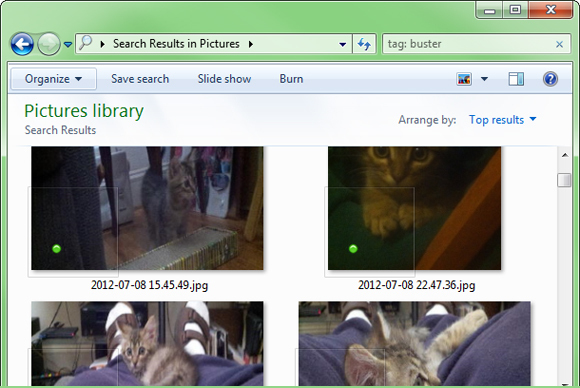
تصاویری که این روزها میگیریم عمدتاً چاپ نمیشوند؛ این به معنی داشتن یک آرشیو عظیم از تمام عکسهای چندین سال اخیر به صورت دیجیتال است. این تعداد زیاد یافتن عکسی که مدنظرمان را هست را به شدت دشوار میکند. مخصوصاً اگر از نام گذاری مناسب استفاده نکردهباشید. در طول این پست، سه راه خوب برای پیدا کردن تصاویر به شما معرفی میکنیم.
یک) منظم کردن تصاویر
این یکی را باید پیش از همه چیز انجام دهید. پیش از آنکه به عکسها نیاز پیدا کنید و بخواهید آنها را کنار صدها و هزاران عکس دیگر بیابید. آزاری نمیرساند اگر پس از گرفتن تمام عکسها، همهی آنهایی که مرتبط به سفر به یک شهر مشخص هستند را در یک فولدر قرار دهید. مرحلهی اول برای یافتن عکسها عملاً همین است.
این موضوع اما کمی ما را محدود میکند حتی اگر فولدر بندی کرده باشیم.. فولدربندی باعث میشود به دنبالِ بهترین تصاویر خانوادگی گشتن، به معنی بازکردن صدها فولدر مختلف عکس باشد. راه بسیار آسانی که همهجا میشود به کارش برد و عموم مردم از آن بیاطلاعاند استفاده از روش *.فرمت مورد است. به این معنی که اگر به دنبال تصاویر میگردید و میخواهید تمام تصاویر چند ده فولدر را در یک جا داشته باشید، راحتترین کار، این است که jpg.* را در File Explorer و در بخش جستجو سرچ کنید. * به معنای آن است که فارغ از نام فایل، هر فایلی با فرمت jpg را به من نشان بده. (این موضوع برای mp3 و یا هر فرمت دیگر هم صادق است.)
سپس برای اینکه کار را سریعتر کنید، بر روی View و سپس Extra large icons کلیک کنید. حالا با تصاویری که پیشنمایششان آنقدر بزرگ هست که نیازی به بازکردن آنها نباشد، میتوانید بهترین عکس خانوادگیتان، را بسیار سریعتر از آنکه اگر میخواستید این کار را دستی انجام هید، پیدا کنید.
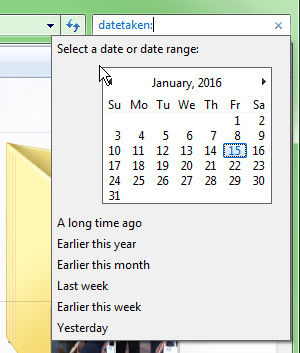
دو) گذاشتن تگ برای تصاویر
گذاشتن تگ، کارتان را حسابی راحتمیکند. مثلاً اگر به دنبالِ تصاویر مربوط به یک شخص خاص هستید، صرفاً لازم است tag: نام شخص را نام در جستجوی File Explorer تایپ کنید. مسئله اینجاست که شما میبایستی تگها را از پیش گذاشته باشید.
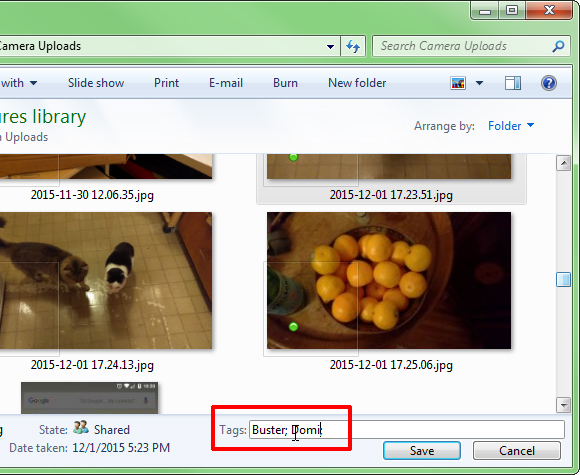
این کار هم اصلاً دشوار نیست. پس از هر بار، گرفتن یک یا دستهای از عکس، و پس از ریختن آنها بر روی کامپیوتر، آنها را به صورت تک و یا گروهی انتخاب کنید. سپس، اگر از ویندوز ۷ به قبل استفاده میکنید، بخش “جزئیات” را زیر پنجرهی Windows Explorer میبینید. اگر از ویندوز ۸ به بالا استفاده میکنید، File Explorer این گزینه را در تبِ View -از منوی بالای صفحه- و به شکل گزینهای به نام Details pane قرار داده است.